菜鸟如何变老鸟 笔记本新手优化全攻略
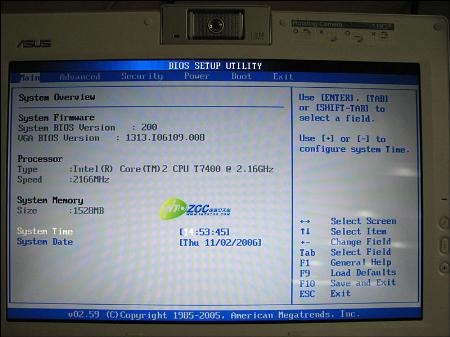
对于台式机来说,在笔记本上安装系统区别也不是很大,主要就是进入CMOS设置,把光驱设为第一启动装置,不过由于目前笔记本的品牌众多,如何进入CMOS设置的方式也不一样,不是像台式机一样使劲按Del就可以的。下面就给大家介绍一下。
ThinkPad(冷开机按F1,部分新型号可以在重新启动时启动按F1)
HP(启动和重新启动时按F10)
SONY(启动和重新启动时按F2)
Dell(启动和重新启动时按F2)
Acer(启动和重新启动时按F2)
Toshiba(冷开机时按ESC然后按F1)
Compaq(开机到右上角出现闪动光标时按F10,或者开机时按F10)
Fujitsu(启动和重新启动时按F2)
绝大多数国产和台系品牌(启动和重新启动时按F2)
进入CMOS设置之后,下面我们就要找到启动功能选项,通常为BootSettings。
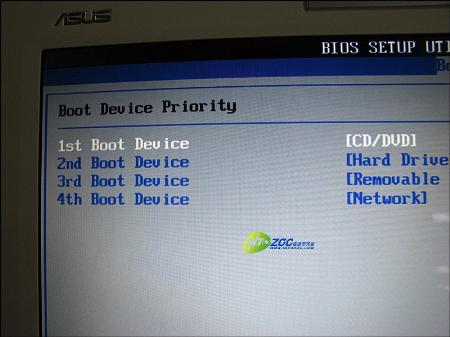
正确设置为光驱启动之后,开机放入系统光盘,下面的事情就不用多说了吧。


1、如何硬盘分区
现在笔记本硬盘逐渐大了起来,从去年主力的40GB到如今的80GB,如何利用好这些空间是笔记本用户的必修课之一,首先笔记本刚买回来时,硬盘往往只有一个分区,也就是C盘,空间往往很大,我们可以利用很不错的分区软件如:PartitionMagic硬盘分区魔术师。
PowerQuest PartitionMagic是一个优秀硬盘分区管理工具。该工具可以在不损失硬盘中已有数据的前提下对硬盘进行重新分区、格式化分区、复制分区、移动分区、隐藏/重现分区、从任意分区引导系统、转换分区(如FAT<-->FAT32 )结构属性等。功能强大,可以说是目前在这方面表现最为出色的工具。现在最新的好像是8.05版。

除了PowerQuest PartitionMagic之外Windows XP系统自带的磁盘分区工具也是比较不错的,我们在安装XP的时候,只需将C盘的空间设定好,其他的先不管,待进入XP之后,用磁盘管理工具即可进行分区,按照新建——逻辑硬盘分区——快速格式化就可以了。

2、安装系统驱动
安装驱动是新装系统的笔记本必经过程,现在笔记本的各种更能日渐丰富,XP虽然自带了大量的硬件驱动,但是有些笔记本的硬件设备还是需要独家的,从理论上讲,所有的硬件设备都需要安装相应的驱动程序才能正常工作。但像CPU、内存、主板、软驱、键盘、显示器等设备却并不需要安装驱动程序也可以正常工作,而显卡、声卡、网卡等却一定要安装驱动程序,才能正常的工作。
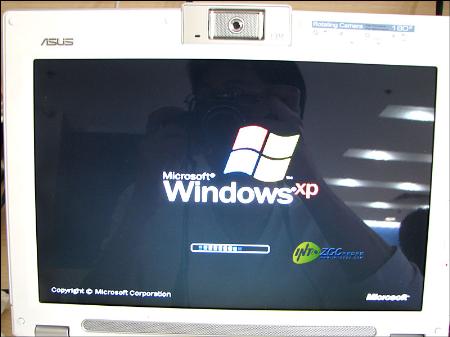
首先我们需要做的就是获取驱动程序,一般如果厂商比较人性化的话都会随机有一张驱动光盘,按照上面的指示之后,我们可以对系统设备一一安装,但是如果没有附带的话,一般我们在官方网站上也可以找到相关驱动。
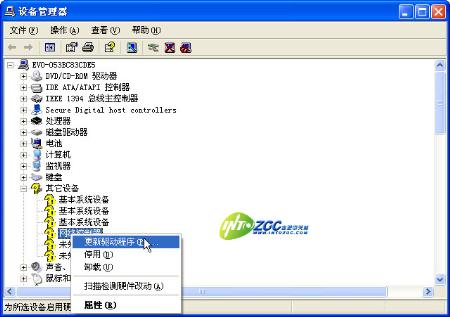
驱动一般分为下面几种:
1.主板芯片组
这里所谓的主板在很多时候指的就是芯片组的驱动程序。
2.各种板卡
在安装完主板驱动之后,接着要安装的就是各种附属设备。例如:显卡,声卡,网卡之类。
3.各种外设
在进行完上面的两步工作之后,接下来要安装的就是各种外设的驱动程序了。例如:摄像头,鼠标,读卡器等等。
在官方网站上寻找驱动时,一定要看清型号,下载符合自己笔记本的驱动,否则可能出现意想不到的问题。
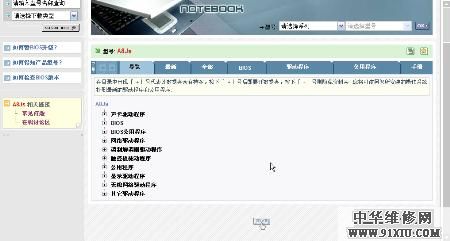
当我们把需要的驱动程序都下载完毕之后,接下来就是安装了,顺序一般以主板——显卡——声卡——网卡——外设为好,安装过程中注意需要重新启动笔记本电脑。
二、系统优化篇
1、开机加速 优化系统
在装好系统和必要的驱动程序之后,下面我们要做的就是优化一下系统,虽然个人认为,XP系统用默认的设置就可以了,但是如今越来越多的软件会在后台运行,这样会使启动速度变慢,并且一些简单的优化也能使笔记本使用的更加得心应手。

清除不需要启动的程序
去除不必要的启动项目,最简单的方法就是通过单击任务栏上的“开始”→“运行”→输入“msconfig”命令来实现,在“系统配置实用程序”面板下选择“启动”,见下图。打勾的就表示会随系统启动的项目,只需将其去掉就可以清除。
但是需要注意的是,开机启动选项里面有很多是系统的必要启动选项,在优化的时候要注意区分,只是把一些不必要的随系统启动软件禁止就可以了,注意仔细观察。

利用优化软件
如果您觉得使用“msconfig”命令不好操作的话,那么现在市面上有很多优化系统的软件,像“超级兔子”“Windows优化大师”之类的,操作比较人性化,可以很好的避免误操作,优化之后也很好还原。
选择性关闭系统功能
大家都知道XP的系统还原功能,他可以避免我误操作时恢复到以前的状态,但是这个功能会给系统带来较大的负担,而且当你中了病毒时,还原回来也无济于事,十分鸡肋的功能,建议关掉。
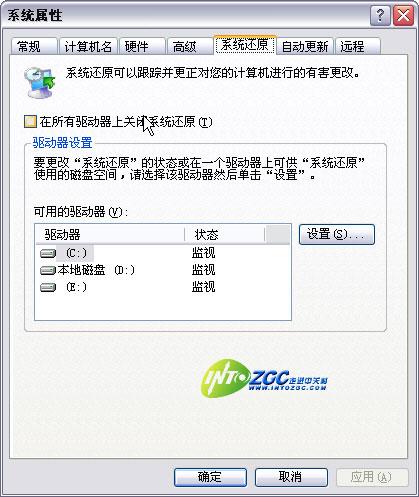
充分发挥LCD显示优点
Windows XP系统本身对LCD显示器就有优化的选项,方法如下:打开“显示 属性”→“外观”→“显示效果”→“使用下列方式使屏幕字体的边缘平滑”

在我们选择了“清晰之后”我们可以看到原先带有很强锯齿感的字体便得平滑了许多。
作为硬件最基础的设置选项,BIOS很重要,要对BIOS选项进行更改也可以称作进入CMOS设置,下面我们就以ThinkPad 笔记本为例介绍一下各个选项的含义:

BIOS设置主界面分为上下两块,下方是主要信息显示其中各项目意义如下。
BIOS Version:显示当前使用BIOS的版本。
BIOS Date:显示BIOS的发布时间。
System-unit serial number(主机序列号):为该笔记本电脑唯一的序列号,ThinkPad的保修服务就是以这个序列号为凭证的。
System board serial number(主板序列号):为每一块IBM笔记本电脑主板唯一的序列号。
CPU Type:表示该笔记本电脑所采用的CPU的型号。
CPU Speed:表示CPU的主频,上图中所显示的是900MHz。
Install memory:表示该笔记本电脑当前安装的内存容量。
ThinkPad 笔记本电脑BIOS设置界面上方所显示的是主要菜单功能选项。选项前带三角箭头表示后面还有子菜单,用上下方向键将光标移动到某个选项上后,按Enter键即可打开下一级菜单。
这里要重点谈一谈 笔记本BIOS密码问题:
笔记本电脑的BIOS密码不像台式机那么容易破解!大多数台式机BIOS的密码只要拔掉主板电池就会烟消云散,但是在笔记本电脑上面,拔掉电池也是不管用的。
在笔记本电脑中,密码有专门的密码芯片,或者写在FlashROM中,如果你真的忘记了密码,极有可能让“机器报废”的事件发生,而且各大厂商早就明言不会为忘记密码的情况进行况保修,如果你要真地坚持修的话,那就准备自己掏钱更换新主板了。
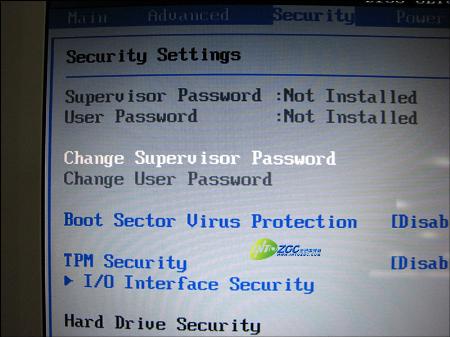
笔记本电脑的BIOS密码大致分为开机密码(PowerOn Password)、超级用户密码(SuperVisorPassword)和硬盘密码 (Hard Disk Password),而且有些机种还有特殊的设置密码。
对于开机密码,绝大多数机种都可以通过拔掉BIOS电池的方式去掉,但前提是你没有设置超级用户密码!否则即使去掉了开机密码,超级用户密码还是会出现,不输入正确密码是无法进入BIOS。
有些用户在输入密码并且确认后发现自己设置的密码好像不对了,无论如何输入都无法打开明明是正确设置的密码。这些情况80%是因为在输入和确认密码的时候打开了数字小键盘或者大写符号。

像最开始的小王同学的笔记本电脑输入密码的时候无意打开了小键盘,那么你输入的字母中其实带有数字,等你重新启动之后,数字小键盘自动取消,你再按照自以为正确的密码输入,当然是打不开的了。(笔记本电脑因为没有单独的数字小键盘,所以设计了一个热键 一般是FN+NumLock 来将部分字母键转换为数字小键盘使用)。

与Fn功能键配合使用实现众多功能
三、应用晋级篇
1、升级内存
由于个人笔记本的价格越来越适宜,现在越来越多的消费者开始关注起笔记本市场来了。但是,面对着品牌杂乱、型号万千的笔记本市场,消费者肯定在选购的时候会出现这样那样的问题,比如说标配内存不够,硬盘容量偏小,没有内置无线网卡、显示器太垃圾等。买台合适的笔记本真的很不容易,而买下了这台价格不菲的大件,在使用中遇到不爽肯定是可以预见到的。我们怎么去解决这些问题呢?当然是diy啦!

由于涉及质保问题和可操作程度,我们可对笔记本升级的部分和难易程度如下:
1。硬盘升级 ——难易度:简单
2。内存升级 ——难易度:简单
3。处理器升级 ——难易度:中等
4。主板升级 ——难易度:难
5。内置无线天线 ——难易度:较难
6。LCD升级 ——难易度:很有难度
7。更换部件上损坏的零件 ——难易度:达人!!!
对于普通用户来说,前面两个是最好操作的,因此我们下面也着重介绍一下。
更换、加装内存
现在市场中销售的笔记本大部分都使用的DDR内存或者DDR2内存,只有年头比较久远的本本依然使用的是SDR内存。由于笔记本电脑整合性高,设计精密,对于内存的要求也比较高,笔记本内存有必须符合小巧的特点,需采用优质的元件和先进的工艺,拥有体积小、容量大、速度快、耗电低、散热好等特性。出于追求体积的考虑,大部分笔记本电脑最多只有两个内存插槽。

上下各一个内存槽

看好缺口位置,斜下方45度插入
■2、升级硬盘
目前零售市场中,常见的品牌有日立、希捷、西数、三星、富士通。容量从20G到100G都有,而硬盘的转速从最常见的4200rpm到主流5400rpm,再到高端的7200rpm都有。硬盘接口目前还以IDE口为多,零售市场中已经有sata接口的笔记本硬盘卖了,只是售价还比较高!

常见的IDE接口硬盘,2。5寸5400转硬盘非常够用了!
目前,很多低端本本上标配的硬盘大部分都为4200rpm 40g容量的2.5寸硬盘。在平时使用中,您可能会遇到程序运行缓慢,文件传输缓慢的问题,我觉得这块低俗硬盘肯定不能让您感到爽快。而寥寥无几的40gb在您放置了那么10部左右电影后,剩下的空间也会让您觉得捉襟见肘。那么升级吧!买块高速大容量硬盘应该是您的选择。
我们将硬盘的挡板的螺丝拧松就可以看到硬盘了。

取下上盖,硬盘出现在你的面前,将整个硬盘往下拖动后就可以取下硬盘了

我们看到硬盘被固定在硬盘架上面,上面一般共有4个固定螺丝,只要拧下来就可以取下硬盘了。更换完硬盘后,按照相反的次序安装回去就好了。非常快的!
3、备份系统
常用电脑的人都知道, 重装系统是一件非常痛苦的事情,不仅要大量的备份数据,而且还要把自己常用的软件一点一点地装回去,浪费时间不说,下次万一系统再挂了,又要重演装系统的一幕。为此,我们苦苦寻觅系统完美备份的良方,Ghost的出现让大家看到了希望,数据一字不差的备份、还原让我们平时大胆的使用PC。

首先,你的PC需要可以支持USB设备启动,只要电脑不是过于古老的话就可以用,然后需要准备一个U盘,大小没有什么限制,只要能放下Ghost文件就行。
然后我们就要请一个小软件来帮忙了,是什么呢?接着往下看。
我们这里使用的是一个名为USBoot的小程序,它的主要作用就是制作一个USB启动盘,用它启动之后就能让系统进入纯DOS。

把U盘插好,启动程序,选择启动盘的制作模式,有HDD(USB 硬盘)、FDD(USB 软盘)、和ZIP模式,我们选择HDD或者FDD模式既可,需要提醒的是,1GB左右的U盘只能格式化成HDD模式,制作引导盘的时候会格式化U盘,注意数据备份。
刚刚制作好的U盘里面看上去是空白的,其实里面放置了COMMAND、MSDOS、IO等引导程序,当然还有DOS 7.0,其实就是和用软盘制作的98启动盘相似。

然后把Ghost主程序复制到U盘上去,从Ghost8.0之后就支持 NTFS文件系统备份了,下个较新的版本,以便在DOS下运行进行NTFS文件系统备份还原工作。

下面我们就要演示如何使用U盘 进行系统Ghost备份还原了,把U盘插到U口上。

在BIOS里设置成USB设备引导。

有些PC上显示的是Removeable Device(可移动),这些都大同小异,只要设置正确就OK。

重新启动,U盘发挥作用,进入了久违的MS-DOS,下面要做的就不用我多说了吧,DOS命令大家都比我熟悉,运行U盘上的Ghost程序。

Ghost启动了,备份还原系统随您的便,呵呵很方便吧。此外,你还可以把一些常用的系统工具放在U盘上,像什么分区工具,格式化工具等。
好了,相信你看到这里,应该对您的爱机的日常使用了如指掌了吧,其实玩本的技巧还远不止今天介绍的这几个,相信有很多新手在长期的摸索过程中积累了很多丰富的经验,那么不妨拿出来和大家一起讨论一下
湖南省阳光电子技术学校常年开设:手机维修培训、家电维修培训、电工培训、电脑维修培训、焊工培训--面向全国火爆招生!网址:http://www.hnygpx.com 报名电话:0731-85579057)。百分百安置就业。颁发全国通用权威证书。采用我校多年来独创的“模块教学法”,理论与实践相结合、原理+图纸+机器三位一体的教学模式,半天理论,半天实践,通俗易懂,确保无任何基础者也能全面掌握维修技能、成为同行业中的佼佼者。包教包会包工作(一期不会,免费学会为止)。
 |






